饥荒是一款备受欢迎的生存类游戏,然而,有时候我们在游玩过程中可能会遇到程序错误,导致电脑黑屏。这种情况给我们的游戏体验带来很大困扰。本文将为大家介绍15个解决办法,帮助解决饥荒程序错误导致的电脑黑屏问题。
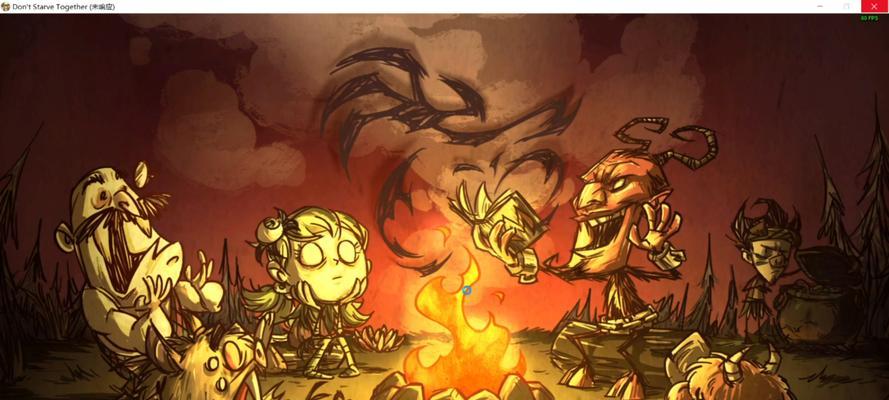
1.检查游戏文件完整性
在Steam或游戏启动器中找到饥荒游戏,点击右键选择“属性”,在“本地文件”选项卡中点击“验证游戏文件完整性”,等待程序自动检查并修复可能出现的错误。
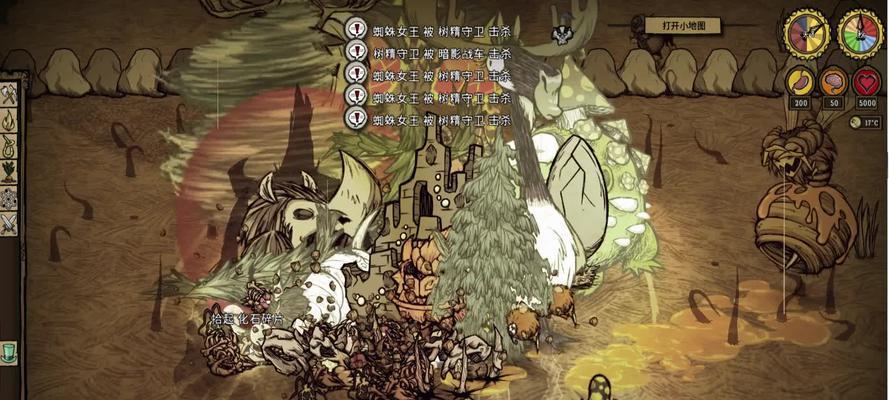
2.更新显卡驱动程序
打开设备管理器,找到显示适配器,右键点击你的显卡,选择“更新驱动程序软件”,接着选择“自动搜索更新驱动程序软件”,如果有新版本可用,系统会自动下载并安装。
3.关闭不必要的后台进程
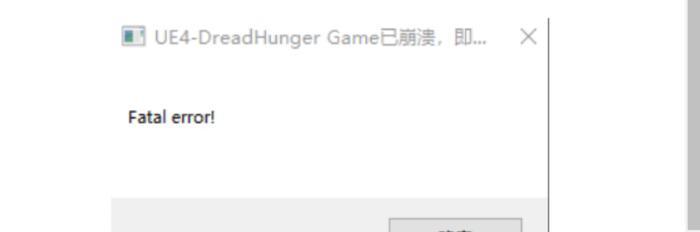
使用任务管理器关闭一些不必要的后台进程,以释放系统资源,提高游戏性能,减少程序错误的发生率。
4.降低游戏图形设置
在饥荒游戏中,降低图形设置可以减轻对显卡的压力,降低出现程序错误和电脑黑屏的可能性。可以尝试将游戏分辨率、画质、特效等调整到较低的水平。
5.清理临时文件和垃圾文件
运行“磁盘清理”工具,删除临时文件和垃圾文件,以释放磁盘空间和提高系统性能。这有助于减少饥荒程序错误的发生。
6.检查电脑硬件是否过热
过热可能是导致电脑黑屏的一个原因,可以使用温度监控软件来检查电脑的温度情况。如果发现过热问题,可以清理电脑内部灰尘,或者使用散热器等降温装置。
7.更新操作系统
及时更新操作系统补丁和驱动程序可以修复一些与系统兼容性相关的问题,可能有助于解决饥荒程序错误导致的电脑黑屏问题。
8.检查游戏插件或MOD
某些游戏插件或MOD可能与饥荒程序不兼容,导致电脑黑屏。可以尝试禁用或更新相关插件或MOD,看是否能解决问题。
9.重新安装饥荒游戏
如果其他方法无效,可以尝试重新安装饥荒游戏,确保安装过程中没有出现错误,并且使用最新版本的游戏安装包。
10.清空游戏缓存文件
找到饥荒游戏的缓存文件夹,将其中的缓存文件删除,然后重新启动游戏。这可能会清除一些可能导致程序错误的临时文件。
11.禁用杀毒软件或防火墙
某些杀毒软件或防火墙可能会阻止饥荒程序的正常运行,导致电脑黑屏。可以尝试暂时禁用这些软件来解决问题。
12.更新游戏到最新版本
确保你的饥荒游戏是最新版本,可能有些程序错误已经被修复。检查更新并下载最新版本的游戏文件。
13.修改电源管理计划
进入电源管理选项,选择“高性能”计划,确保电脑处于最佳性能状态,以减少程序错误的发生。
14.升级硬件配置
如果你的电脑配置较低,无法满足饥荒游戏的要求,可以考虑升级硬件配置,如更换显卡、增加内存等,以提升电脑性能。
15.寻求专业帮助
如果以上方法都无法解决问题,建议寻求专业技术人员的帮助,他们可以更好地诊断和修复饥荒程序错误导致的电脑黑屏问题。
遇到饥荒程序错误导致电脑黑屏是一种常见问题,但我们可以采取一系列措施来解决。通过检查游戏文件完整性、更新显卡驱动程序、关闭后台进程、降低图形设置等方法,我们可以提高游戏的稳定性,减少程序错误的发生。此外,及时清理临时文件、检查电脑硬件是否过热以及禁用插件等方法也能够帮助我们解决这个问题。如果遇到仍无法解决的情况,可以尝试重新安装游戏或升级硬件配置。如果以上方法仍然无效,寻求专业帮助是明智的选择。只要我们有正确的解决方法和耐心,我们就能够克服饥荒程序错误导致的电脑黑屏问题,重新享受游戏的乐趣。


